Treiber sind entscheidend dafür, dass ein Hardwaregerät auf einem Windows-Computer effektiv funktioniert. Wenn Sie zum ersten Mal ein neues Hardwaregerät an Ihren Windows-PC anschließen, installiert Windows automatisch dessen Treiber. In einigen Fällen müssen Sie jedoch möglicherweise die Treiber herunterladen, um die jeweiligen Hardwaregeräteprobleme zu beheben. Dieser Artikel zeigt, wie undWo kann man Maustreiber herunterladen?unter Windows 11/10 für Razer, Logitech, Corsair, Dell, ASUS, HP und andere Mausmarken.

Wie füge ich unter Windows 11 eine Maus hinzu?
Wenn Sie eine USB-Maus an Ihren Windows 11-Computer anschließen, erkennt Windows diese automatisch und installiert ihren Treiber. Danach ist Ihre Maus einsatzbereit. Wenn Sie eine kabellose Maus haben, benötigen Sie einen USB-Bluetooth-Adapter, damit Windows Ihre Maus erkennt und die erforderlichen Treiber installiert.
So laden Sie Maustreiber für Windows 11/10 herunter
Hier zeige ich Ihnen, wie Sie Maustreiber für Windows 11/10 für die folgenden Mausmarken herunterladen:
- Razer
- Logitech
- Korsar
- Dell
- ASUS
- PS.
Fangen wir an.
1] Laden Sie Maustreiber für die Razer-Maus herunter
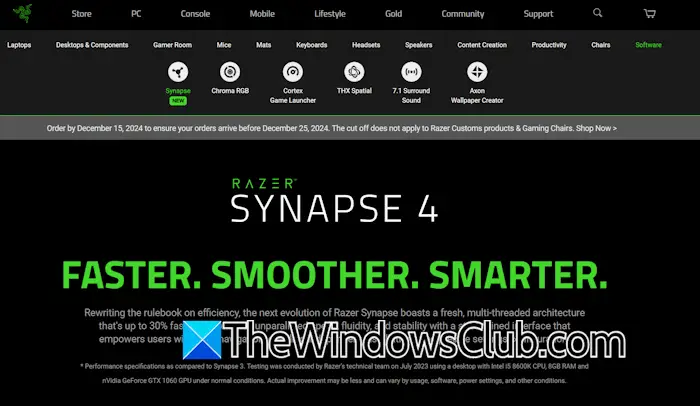
Razer verfügt über eine spezielle Software, Razer Synapse. Es fungiert als zentraler Hub für alle Razer-Peripheriegeräte. Mit dieser Software können Sie Ihre verschiedenen Razer-Geräte konfigurieren und anpassen. Besuchen Sie dieoffizielle Website von Razerund herunterladenRazer Synapse. Installieren Sie Razer Synapse und führen Sie es aus. Anschließend verbindest du deine Razer-Maus mit deinem Computer. Die Software erkennt Ihre Razer-Maus automatisch und installiert den erforderlichen Treiber.
Wenn Sie die neueste Firmware für Ihre Razer-Maus und andere Peripheriegeräte herunterladen möchten, können Sie den folgenden Anweisungen folgen:
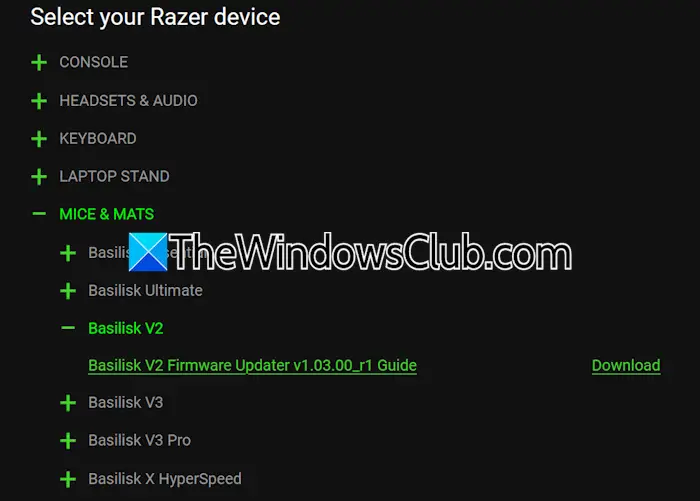
- Besuchen Sie dieSoftware- und Firmware-UpdatesSeite für Razer-Peripheriegeräte in Ihrem Webbrowser.
- Erweitern Sie dieMÄUSE & MATTENAbschnitt.
- Dort sehen Sie alle Mausmodelle. Erweitern Sie das erforderliche Mausmodell, um den Treiber herunterzuladen.
- Klicken Sie aufHerunterladenKlicken Sie auf die Schaltfläche, um die Firmware herunterzuladen. Sie können auch die Anleitung lesen, um zu erfahren, wie Sie die Firmware Ihrer Maus installieren.
2] Laden Sie den Logitech-Maustreiber herunter
Um den Treiber für Ihre Logitech-Maus herunterzuladen und zu installieren, müssen Sie ihn installierenLogitech G HUBSoftware. Diese Software installiert automatisch den erforderlichen Treiber für die an Ihr System angeschlossene Logitech-Maus.
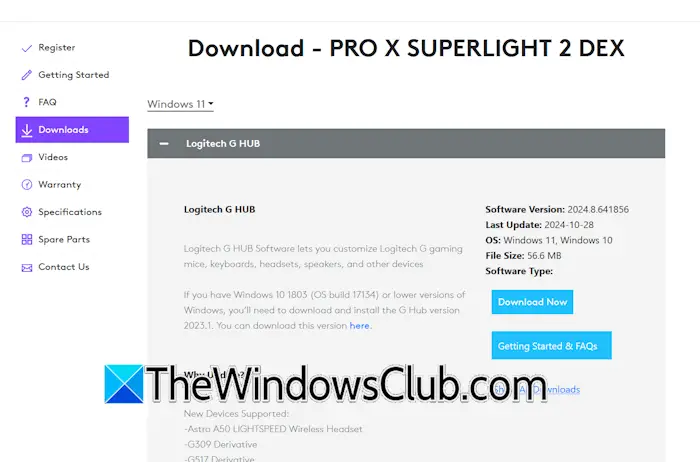
Befolgen Sie die nachstehenden Anweisungen:
- Besuchen Sie dieoffizielle Support-Websitevon Logitech.
- Klicken Sie aufMÄUSE UND ZEIGERKategorie.
- Wählen Sie nun Ihre Mauskategorie aus, z. B. eine kabellose Maus, eine Gaming-Maus usw.
- Klicken Sie aufMehrKlicken Sie auf die Schaltfläche für Ihr Mausmodell.
- Wählen Sie die ausDownloadsKategorie von der linken Seite. Zunächst sehen Sie das „Für diese Version gibt es keine Downloads" Nachricht.
- Vermeiden Sie die Meldung, klicken Sie auf das Abwärtspfeilsymbol neben der Kategorie „Downloads“ und wählen Sie Ihre Windows-Version (Windows 11 oder Windows 10) aus.
- Klicken Sie nun aufJetzt herunterladenKlicken Sie auf die Schaltfläche, um die Logitech G HUB-Software herunterzuladen.
Führen Sie nun die Logitech G HUB-Software aus und verbinden Sie die Maus mit Ihrem System. Die Software erkennt Ihre Maus automatisch und installiert den erforderlichen Treiber dafür.
3] Laden Sie den Corsair-Maustreiber herunter
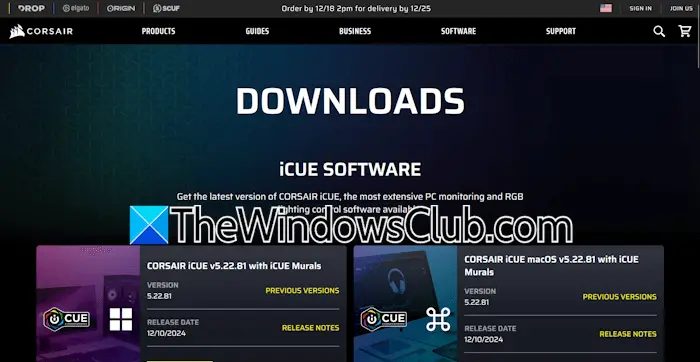
Um den Corsair-Maustreiber herunterzuladen und zu installieren, müssen Sie die Corsair iCUE-Software herunterladen und installieren. Diese Software ist auf Corsair verfügbaroffizielle Website. Starten Sie die Corsair iCUE-Software und schließen Sie Ihre Maus an. Es erkennt Ihre Maus automatisch und installiert den erforderlichen Treiber. Wenn, trennen Sie die Maus und schließen Sie sie erneut an oder starten Sie Ihr System neu.
4] Download des Dell-Maustreibers
Der Treiber für Ihre Dell-Maus ist auf der offiziellen Website von Dell verfügbar. Besuchen Sie dort und laden Sie es herunter. Die folgenden Hinweise helfen Ihnen dabei:
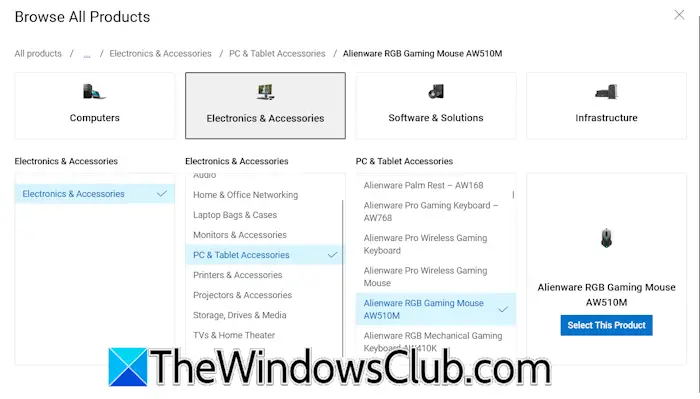
- Besuchen Sie dieoffizielle Websitevon Dell.
- Scrollen Sie nach unten und klicken Sie aufDurchsuchen Sie alle ProdukteLink auf der rechten Seite.
- Wählen Sie die ausElektronik & ZubehörOption.
- Wählen Sie nun ausPC- und Tablet-Zubehörum alle Mausmodelle zu durchsuchen.
- KlickenWählen Sie dieses Produkt aus.
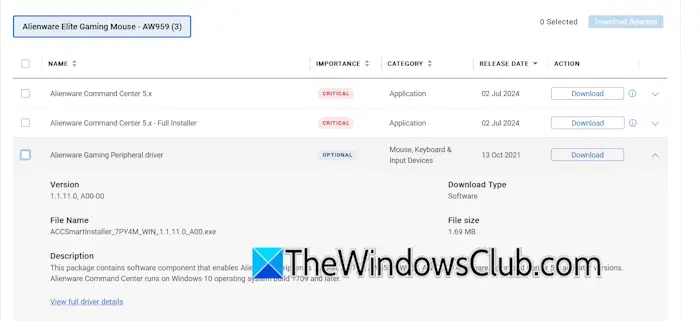
Sie werden zur Informationsseite des ausgewählten Mausmodells weitergeleitet. Klicken Sie nun aufTreiber und DownloadsRegisterkarte und klicken Sie aufHerunterladenKlicken Sie auf die Schaltfläche neben Ihrem Maustreiber. Wenn Ihr Maustreiber nicht verfügbar ist, können Sie den herunterladenKlicken Sie auf die Registerkarte „Treiber und Downloads“ für Ihr Mausmodell und laden Sie damit Ihren Maustreiber herunter.
5] Laden Sie den ASUS-Maustreiber herunter
Sie können den ASUS-Maustreiber von der offiziellen Support-Seite von ASUS herunterladen. Die folgenden Hinweise helfen Ihnen dabei:
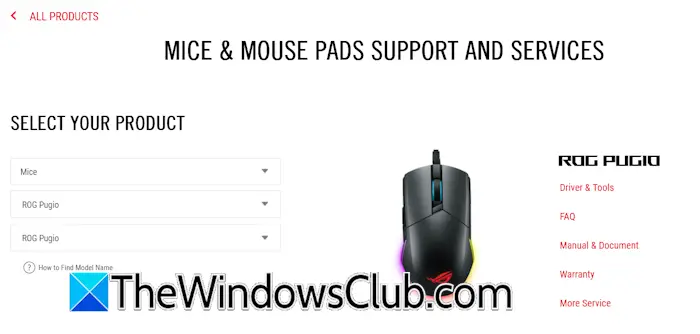
- Besuchen Sie dieoffizielle Support-Seitevon ASUS.
- Erweitern Sie dieALLE PRODUKTE ANZEIGENLink.
- Klicken Sie aufMäuse und MauspadsLink.
- WählenMäuseimProduktserierunterfallen.
- Wählen Sie nun Ihre Mausproduktserie und Ihr Produktmodell aus. Dort wird das Bild Ihrer Maus angezeigt.
- Klicken Sie nun aufTreiber und WerkzeugeLink.
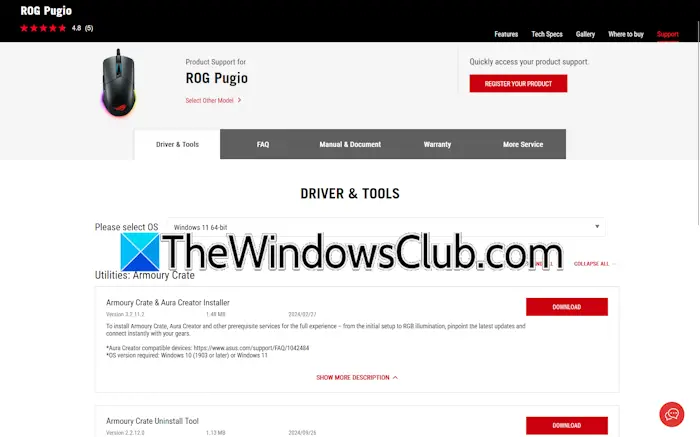
In Ihrem Webbrowser wird ein neuer Tab geöffnet. Klicken Sie aufTreiber und WerkzeugeKlicken Sie auf die Registerkarte, wählen Sie Ihr Betriebssystem aus und laden Sie die vorgeschlagene Software herunter. Installieren Sie die Software und starten Sie sie. Verbinden Sie Ihre Maus mit Ihrem System. Die Software installiert automatisch den erforderlichen Treiber für Ihre Maus.
6] Laden Sie Treiber für die HP-Maus herunter
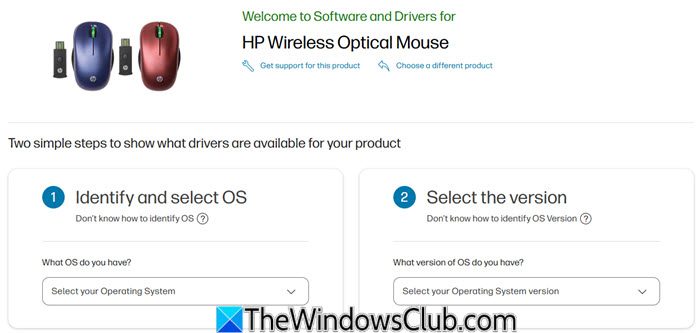
BesuchenHP.com hier, suchen Sie Ihre Maus und laden Sie den Treiber dafür herunter.
Ich hoffe, das hilft.
Lesen Sie weiter:.
Lädt Windows 11 Treiber herunter?
Windows 11 lädt automatisch die erforderlichen Treiber für Ihre Hardwaregeräte herunter. Wenn Windows 11 den erforderlichen Treiber nicht installiert, können Sie ihn von der offiziellen Support-Seite des Geräteherstellers herunterladen und.









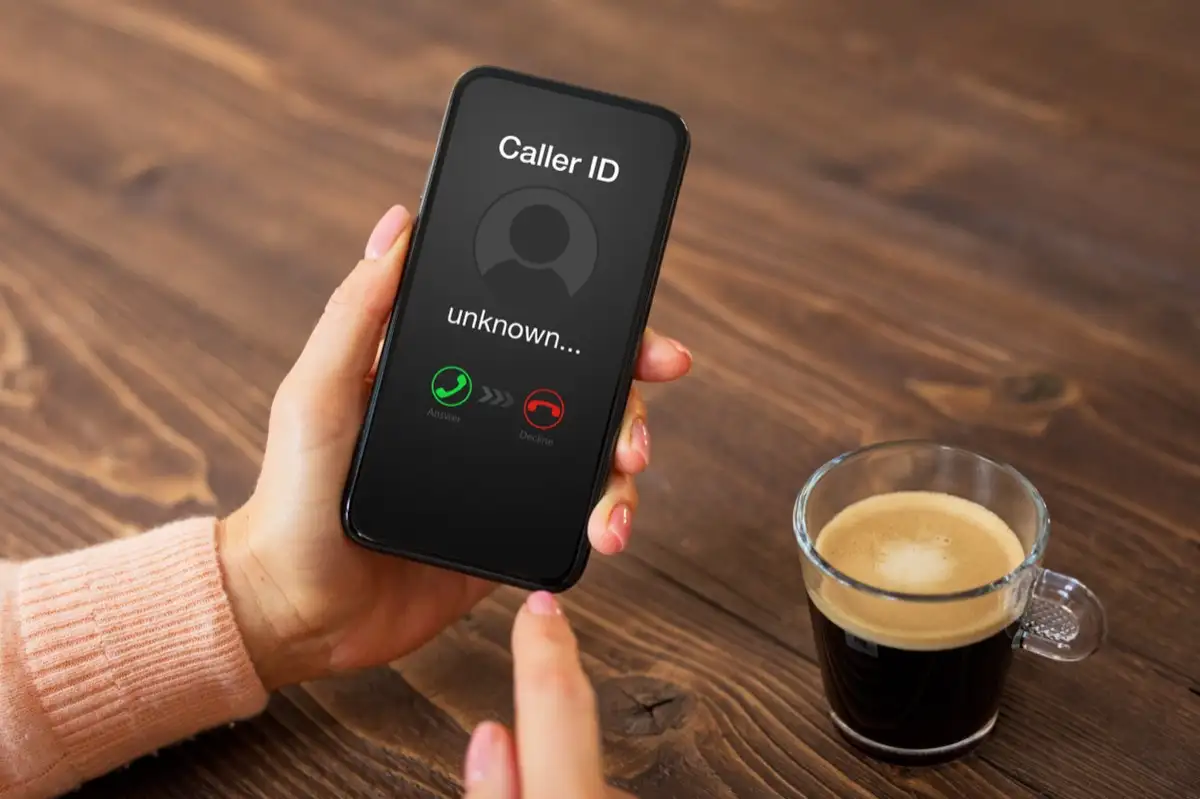
![[Software-Update] Mozilla Thunderbird 132.0 veröffentlicht, hier finden Sie die Neuerungen und Fehlerbehebungen](https://media.askvg.com/articles/images8/New_Thunderbird_Supernova_UI_Version_115_2023.png)


